غالبًا ما يضحي التصميم الأنيق لجهاز iPhone بخيارات التخزين القابلة للتوسعة، ولكن مع كابل تايم قارئ بطاقات USB-A 3.0/USB-C/SD 3 في 1يمكنك الوصول بسهولة إلى الملفات ونقلها من بطاقات SD أو TF (MicroSD). سواء كنت مصورًا يحتاج إلى تفريغ الصور، أو مسافرًا يوسع مساحة التخزين، أو متحمسًا لوسائل التواصل الاجتماعي يشارك المحتوى أثناء التنقل، فسيرشدك هذا الدليل إلى كيفية استخدام هذه الأداة متعددة الاستخدامات مع جهاز iPhone الخاص بك - ويسلط الضوء على السيناريوهات العملية لتعظيم إمكاناتها.
جدول المحتويات
- 1. الخطوة 1: التأكد من التوافق
- 2. الخطوة 2: توصيل قارئ البطاقة
- 3. الخطوة 3: الوصول إلى الملفات عبر تطبيق الملفات
- 4. الخطوة 4: استيراد الصور مباشرة إلى تطبيق الصور
- 5. الخطوة 5: إدارة الملفات وتنظيمها
- 6. سيناريوهات التطبيق العملي
- 7. استكشاف الأخطاء وإصلاحها للمشكلات الشائعة
- 8. لماذا يتألق قارئ بطاقات USB 3 في 1 من CABLETIME
- 9. الأفكار النهائية
الخطوة 1: التأكد من التوافق
أولاً، تأكد من أن جهاز iPhone الخاص بك يدعم التخزين الخارجي. يتطلب هذا نظام التشغيل iOS 13 أو إصدارًا أحدث، والذي قدم دعمًا أصليًا لمحركات الأقراص الخارجية عبر تطبيق الملفات. تم تصميم قارئ CableTime Tech لأجهزة iPhone المزودة بمنافذ Lightning أو USB-C (على سبيل المثال، سلسلة iPhone 15 أو الموديلات الأقدم مع محول Lightning إلى USB). في حين أن قارئ البطاقة يدعم بطاقات MicroSDHC وMicroSD وMicroSDXC وSD وSDHC وSDXC وRS-MMC، مما يجعلها مثالية لكل شيء بدءًا من لقطات GoPro إلى صور DSLR. للحصول على الأداء الأمثل، قم بتنسيق بطاقة SD/TF الخاصة بك exFAT أو FAT32، حيث قد يواجه نظام التشغيل iOS صعوبة في التعامل مع البطاقات المنسقة بنظام NTFS
الخطوة 2: توصيل قارئ البطاقة
1. قم بإدخال بطاقة SD/TF في الفتحة المناسبة على قارئ CableTime Tech.
2. قم بتوصيل القارئ بجهاز iPhone الخاص بك:
- بالنسبة لأجهزة iPhone التي تحتوي على منافذ Lightning: استخدم موصل Lightning الموجود على القارئ.
- بالنسبة إلى هواتف iPhone التي تحتوي على منفذ USB-C (على سبيل المثال، iPhone 15): قم بتوصيل الطرف USB-C مباشرة بالجهاز.
- قد تتطلب أجهزة iPhone القديمة محول Lightning إلى USB (يباع بشكل منفصل).
يضمن التصميم المدمج للقارئ إمكانية النقل، مما يجعله مثاليًا للاستخدام أثناء التنقل
الخطوة 3: الوصول إلى الملفات عبر تطبيق الملفات

بمجرد الاتصال، سيتعرف جهاز iPhone الخاص بك على بطاقة SD كمحرك خارجي.
1. افتح تطبيق الملفات وانتقل إلى قسم "المواقع".
2. حدد بطاقة SD (عادةً ما تكون تحمل العلامة التجارية "NO NAME" أو العلامة التجارية للبطاقة).
3. تصفح المجلدات لعرض الملفات أو نسخها أو نقلها بين جهاز iPhone والبطاقة.
نصيحة احترافية: استخدم هذا لنقل الصور أو مقاطع الفيديو عالية الدقة دون وجود حدود تخزين iCloud.
الخطوة 4: استيراد الصور مباشرة إلى تطبيق الصور
بالنسبة للمصورين، يوفر تطبيق الصور ميزة استيراد سلسة:
1. افتح تطبيق الصور.
2. اضغط على "استيراد" في أسفل الشاشة.
3. حدد الصور أو مقاطع الفيديو التي تريد نقلها.
4. اختر "استيراد الكل" أو حدد ملفات محددة.
5. المشاركة على الفورفيسبوك أو انستجرام أو تيك توكمن خلال فتح تطبيق "الصور" والنشر - بدون وسيط iCloud!
تحافظ هذه الطريقة على البيانات الوصفية وتتجنب الضغط، وهي مثالية لملفات RAW
الخطوة 5: إدارة الملفات وتنظيمها
- قم بإنشاء مجلدات على بطاقة SD عبر تطبيق الملفات للحفاظ على تنظيم البيانات.
- قم بعمل نسخة احتياطية للملفات المهمة عن طريق سحبها من وحدة تخزين iPhone إلى بطاقة SD.
- إخراج آمن: انقر دائمًا على أيقونة الإخراج الموجودة بجوار بطاقة SD في تطبيق الملفات قبل فصل القارئ لمنع تلف البيانات.
سيناريوهات التطبيق العملي
لا يقتصر قارئ بطاقات USB من CableTime على النقل فحسب، بل إنه يفتح الباب لاستخدامات إبداعية وعملية:
إنشاء محتوى وسائل التواصل الاجتماعي
- شارك صور/مقاطع فيديو السفر على الفور: استيراد لقطات من طائرة بدون طيار أو GoPro عبر بطاقة SD، وتحريرها باستخدام تطبيقات مثل CapCut أو iMovie، ونشرها على Facebook أو YouTube أو TikTok في دقائق.
- النسخ الاحتياطي للبث المباشر: احفظ التسجيلات على بطاقة SD أثناء الأحداث، ثم شارك أهم الأحداث دون استنزاف مساحة تخزين iPhone.
توسيع مساحة التخزين للعمل أو السفر
- إجراء نسخ احتياطي للمستندات المهمة: قم بتخزين العقود والعروض التقديمية أو ملفات PDF على بطاقة SD للوصول إليها أثناء التنقل.
- سافر بشكل أخف: قم بتحميل صور إجازتك يوميًا لتحرير مساحة على جهاز iPhone الخاص بك — وهو أمر مثالي للرحلات الطويلة.
التعاون عبر الأنظمة الأساسية
مشاركة الملفات بين iPhone وAndroid والكمبيوتر الشخصي: قم بسحب الملفات من بطاقة MicroSD الخاصة بهاتف Android، وقم بتحريرها على iPhone ونقلها إلى الكمبيوتر المحمول عبر USB-A/USB-C.
مجموعة أدوات صانع المحتوى
- تحرير مقاطع الفيديو عالية الدقة: نقل لقطات 4K من الكاميرا إلى جهاز iPhone الخاص بك لتحريرها على الهاتف المحمول.
- تخزين ملفات المشروع: احتفظ بالأصول الكبيرة (الموسيقى والقوالب) على بطاقة SD بدلاً من إرباك هاتفك.
النسخ الاحتياطي والأمان
إنشاء نسخ احتياطية مادية: احفظ نسخًا من جهات الاتصال أو الرسائل أو بيانات التطبيق على بطاقة SD كإجراء وقائي.
استكشاف الأخطاء وإصلاحها للمشكلات الشائعة
1. لم يتم اكتشاف البطاقة؟
تأكد من إدخال البطاقة بالكامل. قم بإعادة تهيئة البطاقة إلى نظام exFAT باستخدام الكمبيوتر إذا لزم الأمر 14.
2. سرعة نقل بطيئة؟
استخدم بطاقة SD عالية السرعة (UHS-I أو UHS-II) وتجنب دفعات الملفات الكبيرة.
3. أنواع الملفات غير المدعومة؟
قم بتثبيت تطبيقات مثل VLC أو FileExplorer لفتح التنسيقات المتخصصة.
لماذا يتألق قارئ بطاقات USB 3 في 1 من CABLETIME
- التوافق مع أجهزة متعددة: يعمل مع أجهزة iPhone، وأجهزة Android، والأجهزة اللوحية، وأجهزة الكمبيوتر الشخصية.
- جاهز لوسائل التواصل الاجتماعي: شارك المحتوى بسرعة دون الاعتماد على التحميلات السحابية.
- صغير الحجم ومتين: يناسب جيبك ويدعم سرعة 312 ميجا بايت/ثانية السرعات.
الأفكار النهائية
يحول قارئ بطاقات SD 3 في 1 من CABLETIME جهاز iPhone الخاص بك إلى مركز محمول للإبداع والإنتاجية والمشاركة السلسة. سواء كنت تنشر على Facebook من قمة جبل أو تقوم بعمل نسخة احتياطية لملفات العمل المهمة، فإن هذه الأداة تسد الفجوة بين جهاز iPhone الخاص بك وعالم التخزين القابل للتوسعة.
هل أنت مستعد لاكتشاف إمكانيات جديدة؟ احصل على قارئك وابدأ في الاستكشاف.

قارئ بطاقات 3 في 1 USB A USB C SD TF
تحكم في صورك باستخدام قارئ البطاقات 3 في 1 USB-A وUSB-C. انقل الملفات من جهاز iPhone أو الكاميرا المزودة بمنفذ USB-C إلى محرك أقراص محمول أو بطاقات SD/microSD أو شاركها على الفور عبر الإنترنت.



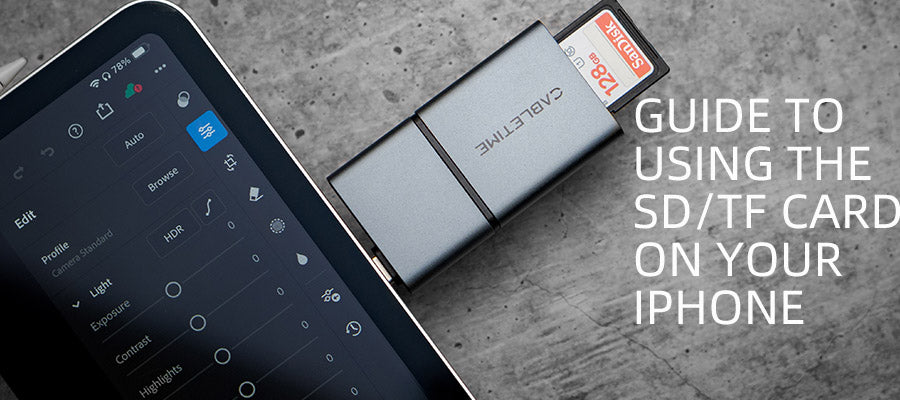




اترك تعليقا
This site is protected by hCaptcha and the hCaptcha Privacy Policy and Terms of Service apply.